A te Az iPad tárolóeleme megtelt a sok zsúfolt fájl miatt, beleértve a letöltéseket, rögzített fényképeket, nagy videofájlokat stb. Most értesítést kap arról, hogy kevés a tárhely, és az eszköz valamilyen okból lelassul. Eközben végighaladhat az eszközön, és manuálisan törölheti a fájlokat, de ez eltart egy ideig. A több hely felszabadításának egyszerű módja érdekében itt találhat hatékony módszereket.

A legrövidebb válasz az idők során kapott alkalmazások és letöltések halmozott száma. Ha nem ellenőrzi folyamatosan a tárolási állapotot, akkor csak a nem kívánt fájlokat tárolja, amelyek túl sok helyet foglalnak el. Másrészt vannak olyan rendszerfájlok, amelyek gyorsan szaporodnak, valamint a böngészési előzmények, a cookie-k és a böngészők gyorsítótárai.
Még akkor is, ha van iCloud tároló, elkerülhetetlen, hogy kevesebb helyi tárhelyet kapjon az eszközön. Ennek az az oka, hogy a felhőszolgáltatás az eszközök közötti fájlok szinkronizálására szolgál, és az iPad nem tud megúszni eredeti tárhelyét. Ezt azonban egy kis segítséggel meg tudod oldani. A jó dolog az, hogy néhány megoldás hatékony, ha az iPad tárhelye megtelt.
Fontos tudni a készülék tárolókapacitását. Az eszköztárhely ellenőrzésének ismerete megkönnyíti az iPad elemzését és kezelését. Ezenkívül látni fogja a fel nem használt elemeket, amelyeket gyorsan törölhet. Szóval, hogyan lehet ellenőrizni az iPad tárhelyét?
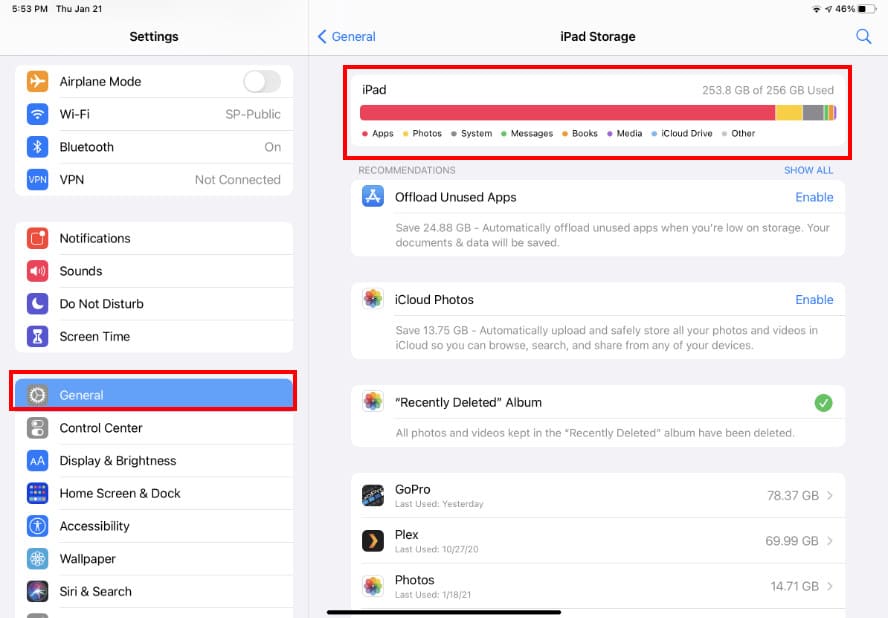
Bármilyen tárhellyel rendelkezik is az eszköze, elkerülhetetlen, hogy időn belül kevés tárhelyet kapjon. Ha több helyet szeretne felszabadítani, az alábbiakban bemutatjuk azokat a hatékony megoldásokat, amelyek segítségével megtisztíthatja iPadjén a rendetlenséget.
Különféle alkalmazásokból manuálisan törölhet fájlokat, de ezzel időt pazarol. A fájlok egyszerűbb törlésének alapértelmezett módja a következő:
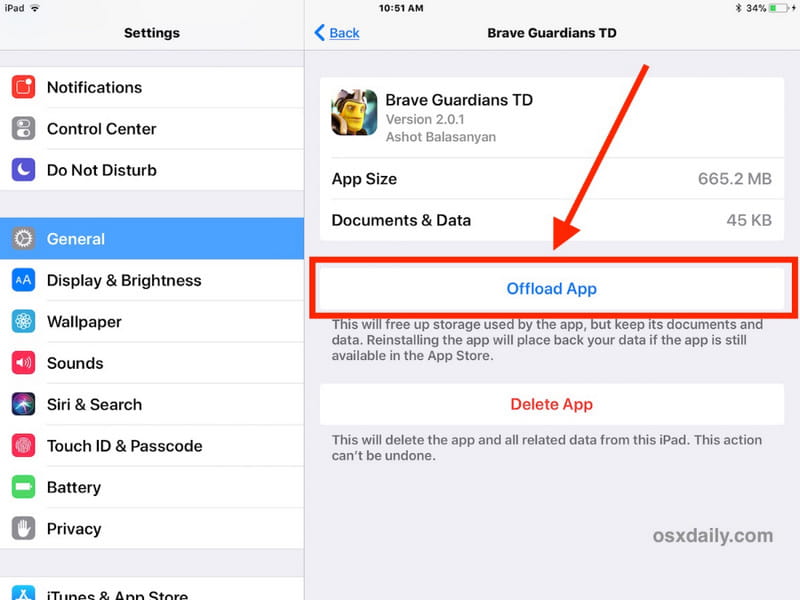
Akár régi, akár legújabb iPadOS-verzióval rendelkezik, Aiseesoft iPhone tisztító a tökéletes eszköz, amellyel helyet szabadíthat fel iPadjén. Úgy tervezték, hogy azonnal eltávolítsa az eszközön lévő zűrzavart, beleértve a szükségtelen adatokat, a nem használt alkalmazásokat és egyéb fájlokat. Az asztali eszköz törli ezeket a fájlokat, és egyetlen kattintással növeli az eszköz teljesítményét a tárhely átvizsgálásához. A legjobb dolog, amit kínál, az, hogy véglegesen törli az eszköz adatait biztonsági szintekkel, hogy senki ne tudja visszaállítani a fájlokat. Valóban, ez a legjobb iPhone és iPad Cleaner Windows és Mac rendszeren használható.

Letöltések
Aiseesoft iPhone Cleaner – Törölje a fényképeket az iPhone készülékről
100% biztonságos. Nincsenek hirdetések.
100% biztonságos. Nincsenek hirdetések.
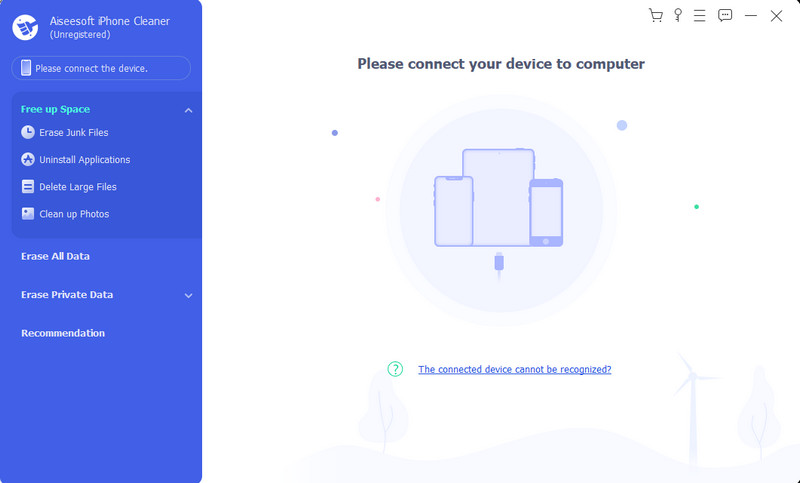
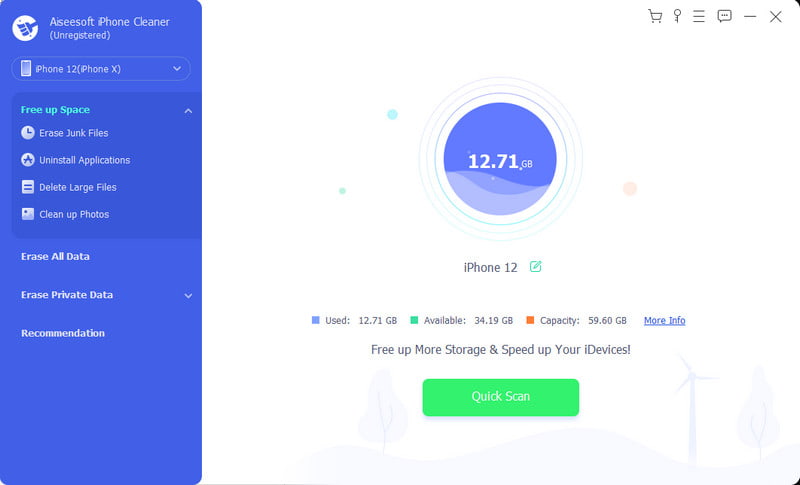
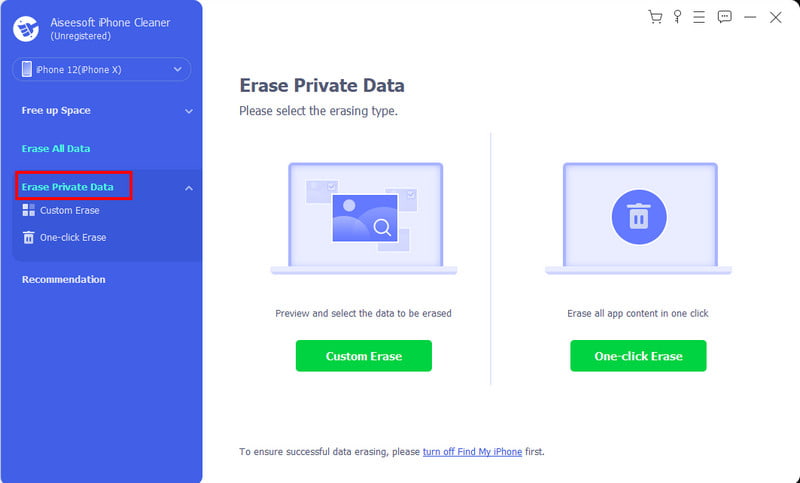
Az eszköz tárhelye rögzített és nem módosítható. Azonban továbbra is bővítheti iPad külső tárhely helyet, például iCloud-tárhelyet, hogy biztonsági másolatot készítsen az adatokról. Ez azt jelenti, hogy törölheti a fájlokat iPad készülékéről, de továbbra is elérheti őket a felhőalapú tárhelyen keresztül. A következőképpen bővítheti az iCloud-tárhelyet:
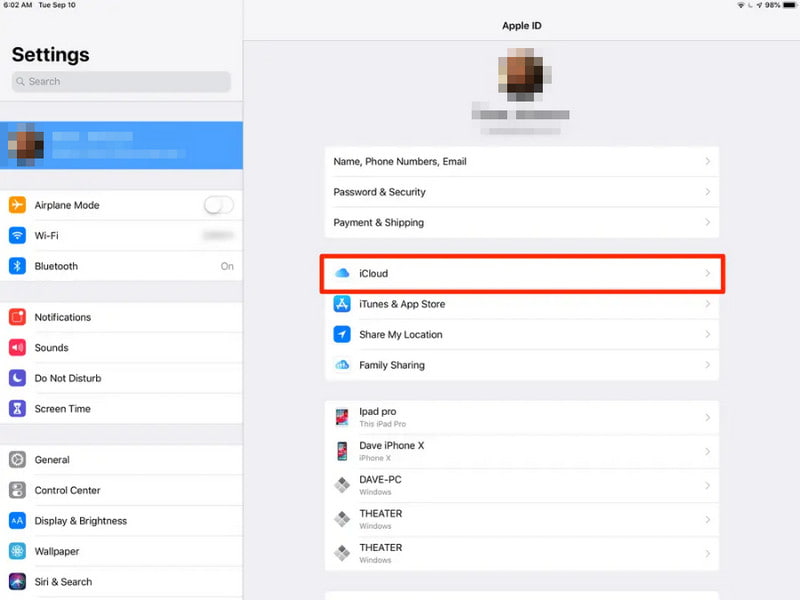
Hogyan kezeljük a tárhelyet iPaden?
Az eszköz tárhelyének kezeléséhez bármikor meglátogathatja az iPad tárhelyét a Beállítások alkalmazásból. Ügyeljen arra, hogy jelölje be a Javaslatok lehetőséget, hogy megtekinthesse azokat a potenciális alkalmazásokat vagy fájlokat, amelyek hatalmas helyet foglalnak el.
Mi az iPadOS Storage?
Ez az eszköz operációs rendszere által elfoglalt hely. Az iPadOS tárhelye többnyire 6.76 GB-ot foglal el a gyorsítótárak, naplók és egyéb fájlok miatt. Mivel sok helyet foglal, több hely felszabadítása érdekében ajánlott ellenőrizni az elhasznált tárhelyet és törölni a felesleges fájlokat.
Mi más az iPad Storage szolgáltatásban?
Ez a gyorsítótárra, a hangjegyzetekre, a mentett üzenetekre és a beállításokra vonatkozik. Ha ez a kategória megtelt, frissítheti az iPad tárhelyét iPadOS 13.6.1 vagy újabb verzióval.
Miért van megtelt az iPad tárhelye az alkalmazások törlése után?
Ha helyet szabadít fel az iPaden, beletelik egy kis időbe, mire az tükrözi a helyet. Javasoljuk, hogy néhányszor újraindítsa az eszközt, vagy törölje az Egyéb tárolót az eszköz beállításai közül.
Rossz, ha az iPad tárhelye megtelt?
Igen. Eltekintve attól, hogy nem tud több fájlt tárolni, az eszköz lassú teljesítményű lesz. Ezenkívül a felhőtárhely bővítése nem jelenti az eszköztárhely növelését. Végül törölnie kell a fájlokat, hogy több hely szabadítson fel.
Következtetés
Végül most már kezelheti a sajátját iPad tárhely, ha megtelt. Ez a cikk azt javasolta, hogy ellenőrizze az eszköz tárhelyét, és hogyan hárítsa el a rendetlenséget. A kipróbálható legjobb megoldás az Aiseesoft iPhone Cleaner a nem kívánt adatok gyors átvizsgálására és az iPad teljesítményének növelésére. Nézze meg további funkcióit, ha ingyenesen letölti.
Javítsa meg az iPad Issue-t
1.1 Javítsa meg az iPad képernyőt 1.2 Javítsa meg az iPad fekete képernyőjét 1.3 Javítsa meg az iPad kék képernyőjét 1.4 Javítsa meg az iPad Freezes-t 1.5 Javítsa meg az iPad Stuck fájlt az Apple logón 1.6 Javítsa meg az iPad Slow futást 1.7 Javítsa meg az iPad Storage Full elemet 1.8 Felejtsd el az iPad jelszavát
Az iPhone Cleaner szelektíven megtisztíthatja eszközén a haszontalan adatokat. Használhatja személyes adatainak törlésére, valamint iPhone / iPad / iPod Touch gyors és biztonságos megőrzésére is.
100% biztonságos. Nincsenek hirdetések.
100% biztonságos. Nincsenek hirdetések.